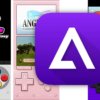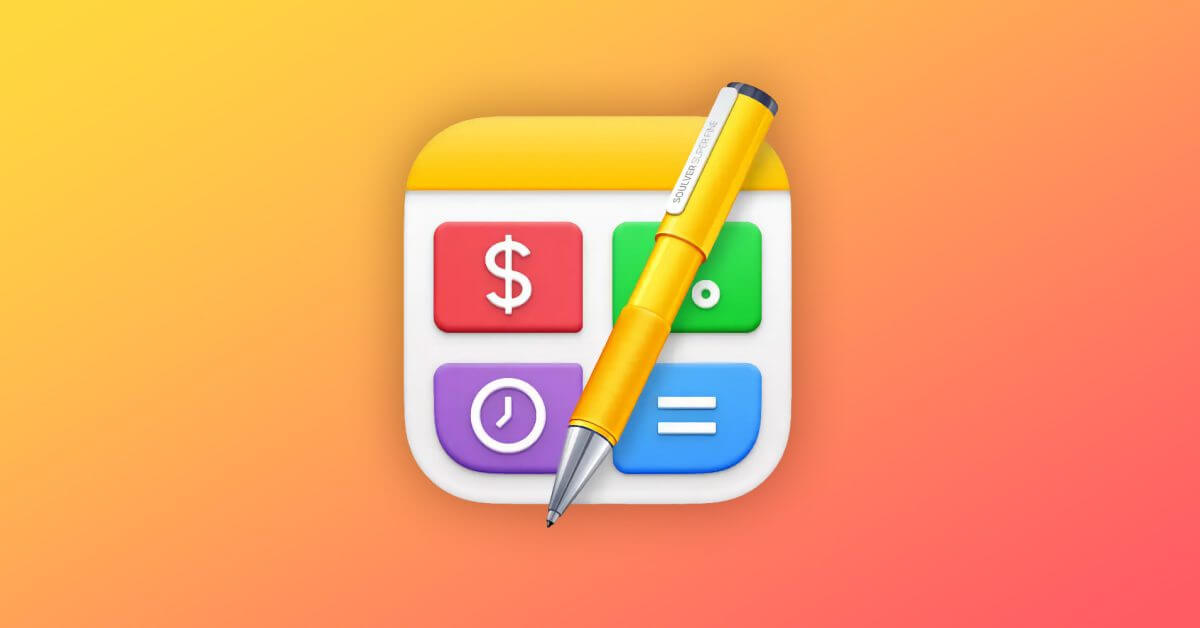Недавно обновленная версия Apple MacOS Catalina оказывается проблематичной для пользователей с очень большими видео- или графическими файлами. Пока Apple это не исправит, вот обходной путь.

RAID-система OWC ThunderBay 8
Ошибка в последней версии macOS Catalina вызывала проблемы у режиссеров и фотографов с большим количеством файлов и очень большими проектами для копирования. Это влияет на пользователей, переносящих данные с карт камер в RAID-массивы на своих Mac, и симптомом является то, что Finder на этих Mac просто зависает.
Вы по-прежнему можете двигать мышью, поэтому оборудование Mac в некоторой степени отзывчиво. Но копия не завершена и никогда не будет завершена.
OWC обнаружил ошибку в macOS после расследования жалоб пользователей своих систем RAID.
«Мы предупредили инженеров Apple об этой проблеме», — говорит Тим Стэндинг из OWC. «Я не могу сказать, когда Apple выпустит исправление для этой проблемы, но в прошлом, когда они были предупреждены о зависании или панике ядра, они решали это в следующем обновлении для macOS».
Самое простое решение — остаться на macOS Catalina 10.15.3, но проблемная новая версия вышла 24 марта, так что прошло уже некоторое время с момента выпуска. 8 апреля появилось дополнительное обновление для исправления ошибки FaceTime, и неясно, была ли эта проблема с зависаниями введена тогда. Поэтому, если вы используете 10.15.3 или 10.15.4 и еще не установили обновление от 8 апреля, дождитесь следующего выпуска.
Если у вас возникла проблема, это решение. Обратите внимание, что это включает изменение настроек NVRAM — и для этого необходимо отключить защиту целостности системы (SIP) на Mac. Это означает, что ваша машина более уязвима для вредоносных программ.
Как изменить настройки NVRAM
Сначала отключите SIP.
Перезапустите и затем удерживайте нажатой клавишу Command-R, пока не появится логотип Apple.
Когда Mac загрузится в режиме восстановления, запустите Terminal из меню Utilities
В Терминале введите csrutil disable
Запустить снова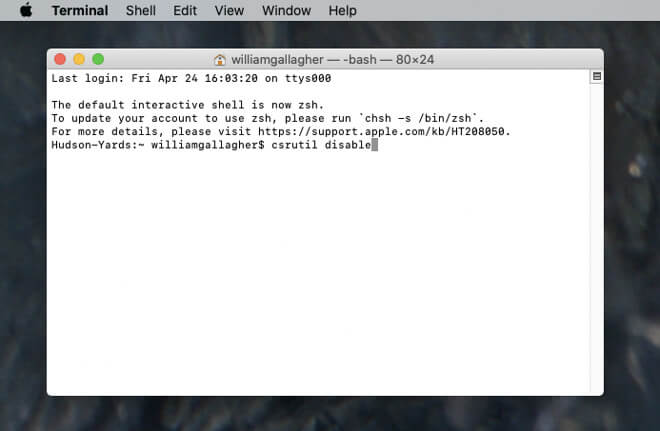
Вы должны быть в режиме восстановления, прежде чем использовать эти команды терминала
Далее измените сами настройки NVRAM. Запустив и запустив Mac, запустите Terminal.
В Терминале введите sudo nvram boot-args = «dart = 0»
Перезагрузите Mac снова
Это будет сделано, но вам нужно проверить. Когда Mac полностью загрузится, снова запустите Terminal.
В терминале введите nvram boot-args
Терминал должен ответить boot-args dart = 0
Если вы видите какой-либо другой ответ, вам нужно вернуться к началу и снова пройти через это.
После того, как Apple исправит проблему
Предположительно, Apple исправит эту проблему в следующем обновлении для macOS Catalina 10.15.4, но, независимо от того, делает это или нет, вам придется отменить эту работу, чтобы выяснить это. На этот раз вам нужно выполнить шаги в обратном порядке, чтобы вы изменили настройки NVRAM, а затем снова включили SIP.
Запустите Терминал и введите sudo nvram boot-args =
Перезагрузите ваш Mac
Подтвердите изменения, набрав nvram boot-args в Терминале
Если это сработало, вы увидите, как терминал отвечает загрузочными аргументами. Теперь включите SIPS.
Перезапустите и затем удерживайте нажатой клавишу Command-R, пока не появится логотип Apple.
Когда Mac загрузится в режиме восстановления, запустите Terminal из меню Utilities
В Терминале введите csrutil enable
Вы должны увидеть, как Терминал отвечает сообщением «Успешно включена защита целостности системы». Пожалуйста, перезагрузите компьютер …. Перезагрузите ваш Mac как обычно, и все вернется в нормальное состояние.
Следите за AppleInsider, загрузив приложение AppleInsider для iOS, и следите за нами на YouTube, Twitter @appleinsider и Facebook для прямой трансляции. Вы также можете проверить нашу официальную учетную запись Instagram для эксклюзивных фотографий.